[完全ガイド]XSPFからMP4への変換
XSPFプレイリストをMP4形式に変換する前に手順をいくつか知っておくといいでしょう。XSPFとは「XML共有プレイリスト形式」のことで、テキストベースのプレイリストファイルです。XSPFファイルは、ローカルメディアファイルへのパスや、オンライン上でのストリーミングメディアのURLを一覧で記述したXMLタグで構成されています。
XSPF形式は高い互換性を持ち、インターネット上では「スピフ」と呼ばれることもあります。この形式は複数のメディアファイルの情報をまとめて含んでいるため、リスト内のすべてのファイルを1つのメディアファイル(たとえばMP4)にまとめて変換したいと考える方も多いでしょう。
では、それは本当に可能なのでしょうか?可能であればその方法は?もし不可能なら、その理由は何なのでしょうか? 本ガイド「XSPFからMP4への変換」では、そんな疑問を含めて詳しく解説していきます。
Part 1: なぜXSPFファイルを変換?
1.XSPF(XML共有プレイリスト形式)とは?

XSPF形式は、リンクされたメディアに関する情報を記述したメタデータファイルです。つまり、最初からメディアファイルそのものは含まれていません。
各XSPFファイルは、以下の3つの主要な構成要素から成り立っています:
- メディアのメタデータ:各プレイリスト項目のタイトル、作成者、日付、識別子などのメタデータ
- トラック情報: 各プレイリスト項目のタイトル、作成者、日付、識別子などのメタデータ
- >メディアファイルへのリンク: 最後の要素であり、実際のメディアファイル(URLやローカルパスなど)へのリンクが一覧表示されます。
SPFファイルは、メディアプレイリストが作成されるあらゆる場面で活用されています。たとえば、YouTubeやSoundCloudなどのオンラインストリーミングプラットフォーム、VLCやWinampなどのメディアプレーヤー、ポッドキャスト集約ツールなどです。
便利ではあるものの、XSPFにはいくつかの制限があります。たとえば、リスト内のメディアに関する情報のみを含み、実際のメディアファイル自体は含まれていません。また、自動更新やクラウド同期などの高度な機能にも対応していません。多くの主流メディアプレーヤーがXSPFに対応していないこともあり、人気は徐々に低下しているのです。
2.なぜXSPFをMP4に変換するのか?
XSPFをMP4形式に変換したい理由は、ユーザーによってさまざまです。たとえば、プレイリスト内のすべてのメディアをひとつにまとめてジュークボックスのように楽しみたい場合や、友人や家族と簡単に共有したいといった理由が挙げられます。
技術的な観点から見ると、XSPFファイルをMP4形式に変換することで、プレイリスト内のすべてのメディアを高音質で、かつ汎用性の高いフォーマットにまとめることができ、ほとんどのデバイスやメディアプレーヤーで再生できるようになります。ただし、XSPFをMP4に変換する作業は簡単ではありません。
Part 2:XSPFをMP4形式に変換できるのか?
短く言えば、できません。
ですが、間接的な方法なら可能です。
XSPFファイルにはMP4に変換できる実体が存在しないため、XSPFからMP4への直接的な変換は不可能です。XSPFファイルはメディアファイルを含まず、単にメディアのパス情報を記述しているだけです。一方、MP4ファイルは、ビデオ・オーディオ・メタデータなどを含む本格的なメディアコンテナ形式となります。
少し手間はかかりますが回避策はあります。XSPFプレイリスト内の各メディア項目の場所を抽出し、それらをMP4形式に変換することが可能です。そこで、少しでも作業をサポートできるようなシンプルな手順法を用意しました。
どうやってXSPFをMP4に変換するのか?
- ステップ1:XSPFプレイリストからファイルの場所を抽出
- ステップ2:メディアをMP4形式にまとめる
- ステップ3:MP4プレイリストを作成する
ファイルは、Windowsのメモ帳のようなテキストエディタで開くことができます。開いたら、すべてのメディアファイルの場所を確認してください。典型的なXSPFファイルは、以下のように表示されるはずです:
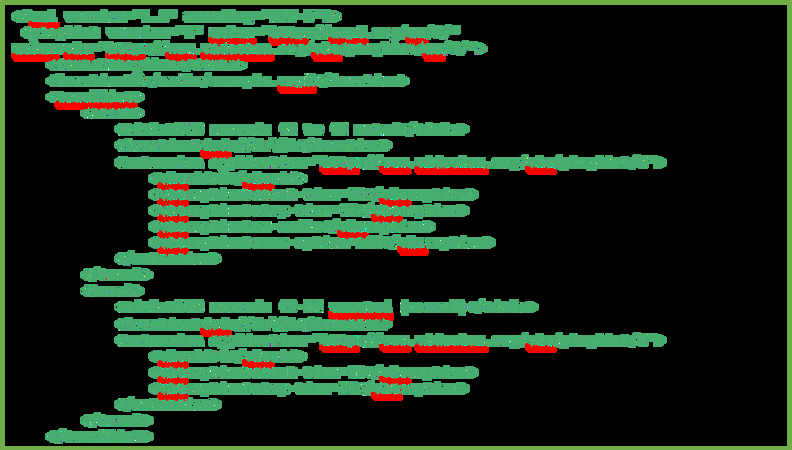
メディアファイルをダウンロードした後、>> HitPaw Univd(HitPaw Video Converter)のような動画編集ソフトを使って、各ファイルをインポートし、MP4形式に変換します。

HitPaw Univdのような動画編集ソフトや、FFmpegのようなコマンドラインツールを使って、すべての変換したファイルを1つの統合ファイルに結合することができます。あるいは、個々のメディアファイルをそのまま保持して新しいプレイリストを作成することもできます。
Part 3:XSPFからMP4ファイルにメディアを結合するガイド
個別のメディアファイルを1つのファイルにまとめる作業は、主流の動画編集ソフトでは面倒で時間がかかることがありますが、HitPaw Univdを使えばそんな心配はありません。
HitPaw Univdは、軽量で強力、かつ高速なメディアコンバーターで、XSPFプレイリスト内のすべてのメディアファイルを1つのMP4ビデオにまとめることができます。なぜHitPaw Univdを他のツールより早く効果的にデータを結合するのかを紹介します。

HitPaw Univd - Windows & Macのためのオールインワン動画解決策
>安全に確認済み。254,145人がダウンロードしました。
- 柔軟性:MP4への変換中に、好きなだけ動画をカット・分割・結合できる
- 幅広いフォーマット対応:XSPFプレイリストのアイテムがどの形式でも、HitPaw UnivdはすべてMP4に変換する
- 高い互換性:大規模な結合プロジェクトにはデスクトップ版を、素早く簡単な結合にはオンライン版を使用できる
- 無劣化変換:どの形式の動画でも、HitPaw Univdは変換中に画質を維持
- 手間いらず:プレイリストの動画をわずか2ステップで素早く結合できる
- 120倍高速:長い待機時間なし。大容量の動画を数秒で結合可能
安全に確認済み。254,145人がダウンロードしました。
HitPaw UnivdでXSPFをMP4に結合・変換する方法
- ステップ1:Univdに動画をインポート
- ステップ2:メディアをMP4動画に結合
XSPFプレイリストのすべてのメディアを一箇所にまとめてダウンロード、または準備したら、HitPaw Univdを起動します。「エディター」セクションで「結合」機能を選択し、「ファイルを添付」をクリックして、プレイリストのすべてのアイテムをHitPaw Univdにインポートします。
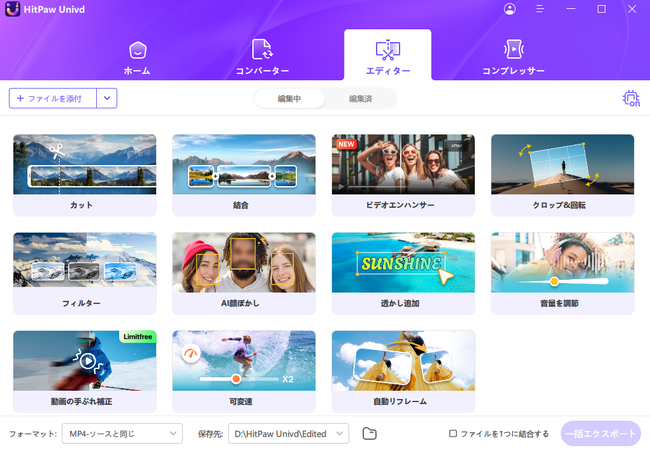
HitPaw Univdにインポートしたメディアファイルの順序を並べ替えて、結合する順番を変更します >>ウィンドウ下部の「1つのファイルに結合」にチェックを入れます>>「一括エクスポート」をクリックします。
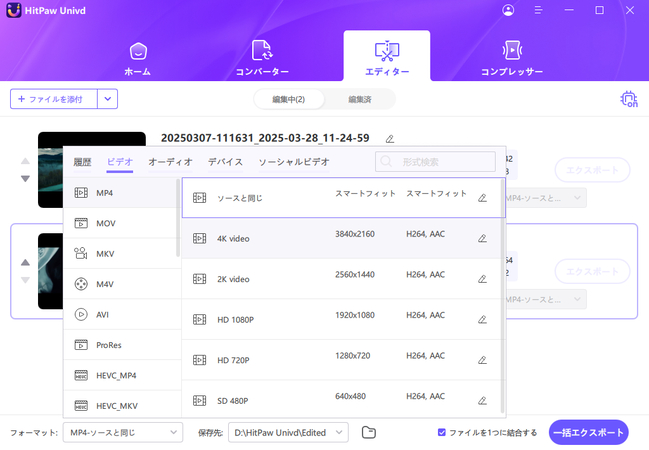
XSPFファイル変換に関するよくある質問
Q1. VLCを使ってXSPFファイルを変換できますか?
A1. XSPFファイルはメディアファイルではありませんので、VLCでは変換できません。
Q2. XSPFプレイリストを作成するにはどうすればいいか?
A2. VLCを開く >> プレイリストにビデオを追加する >> 「メディア」に移動する >> 「プレイリストをファイルに保存」を選択する >> ダイアログボックスを使用してXSPFファイルを作成します。
Q3. どのプレーヤーがXSPFファイルを再生できますか?
A3. VLC、Winamp、Clementineなど、いくつかのメディアプレーヤーはXSPFファイルを再生できます。
Q4. M3UとXSPFの違いは何ですか?
A4. M3UとXSPFは、まったく異なるプレイリスト形式です。M3Uはテキスト構造で、保存できる情報が限られています。一方、XSPFはXMLベースの形式で、メタデータなどの豊富な情報を保存できます。
おわりに
インターネット上には、XSPFファイルをMP4形式に変換する方法を解説している手順法が数多くありますが、実際にはあまり頼りになりません。実証されている唯一の方法は、XSPFプレイリスト内のすべての項目を手動で特定し、MP4形式に変換することです。
メディアファイルを素早くMP4に変換するための最適なツールは、HitPaw Univdです。高速で直感的に操作でき、XSPFファイルを数秒で変換・結合できます。今すぐHitPaw Univdを使って、最初のXSPFプレイリストをMP4に変換しましょう。









 HitPaw FotorPea
HitPaw FotorPea HitPaw VoicePea
HitPaw VoicePea HitPaw Video Enhancer
HitPaw Video Enhancer
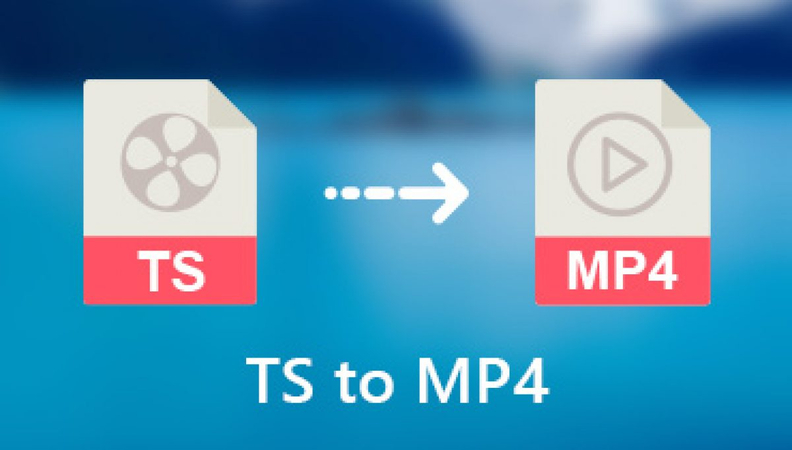


この記事をシェアする:
「評価」をお選びください:
松井祐介
編集長
フリーランスとして5年以上働いています。新しいことや最新の知識を見つけたときは、いつも感動します。人生は無限だと思いますが、私はその無限を知りません。
すべての記事を表示コメントを書く
製品また記事に関するコメントを書きましょう。